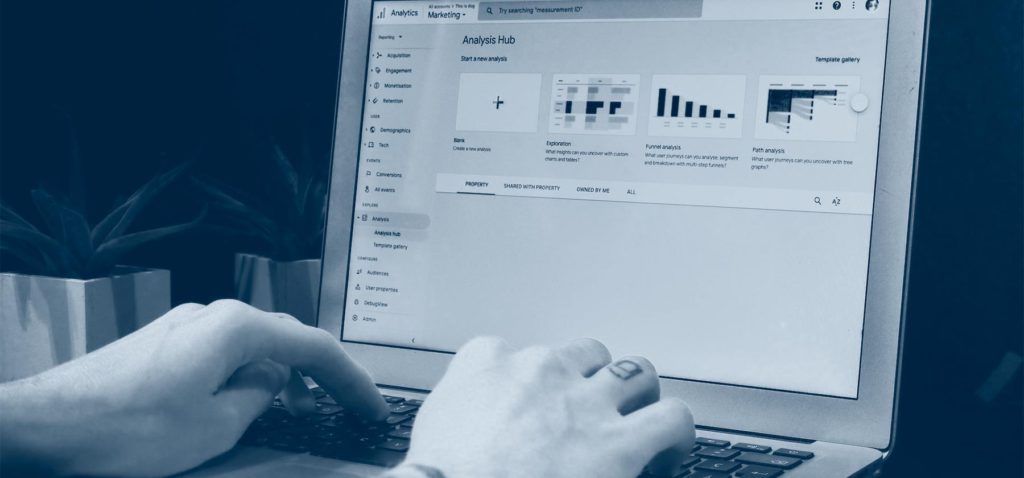Google Analytics 4 ofrece numerosas dimensiones y métricas por defecto que podemos utilizar en sus informes para obtener información valiosa de nuestro negocio. No obstante, si necesitamos realizar una medición más profunda a través de parámetros de eventos más allá de los estándar, debemos recurrir a las dimensiones y métricas personalizadas para poder trabajar con ellos. En este artículo te contamos con todo detalle qué son y cómo crear dimensiones y métricas personalizadas en GA4. ¡Vamos allá!
¿Qué son las dimensiones personalizadas de Google Analytics 4?
Las dimensiones personalizadas de GA4 son parámetros, atributos o características de los eventos, usuarios, productos o del sitio que aportan información adicional para comprender mejor el comportamiento de los usuarios en una web o aplicación. Se deben configurar para poder visualizarse en los informes, ya que la herramienta no las recoge por defecto. Y para poder crear dimensiones personalizadas se debe disponer del rol de editor.
Dimensiones personalizadas de GA4 vs. Universal Analytics
La principal diferencia que encontramos entre las dimensiones personalizadas en Google Analytics 4 y en Universal Analytics es su alcance. Mientras que en GA4 las dimensiones personalizadas pueden ser de dos ámbitos (evento o usuario), en Universal Analytics disponíamos de cuatro (usuario, sesión, hit y producto). Google señala en su herramienta que próximamente se incluirán en las dimensiones personalizadas de GA4 los alcances de ámbito de sesión y elemento.
¿Cómo crear dimensiones personalizadas en GA4?
Para configurar dimensiones personalizadas en Google Analytics 4 se deben seguir los siguientes pasos:
- Personalizar el código de recogida de datos y enviar el parámetro que no es recogido por defecto a GA4.
gtag('event','read_article', {
"author":"Vicente Q",
"title":"Cómo fabricar una mochila",
"number_of_pages":2,
});
En este ejemplo, con el envío del evento ‘read_article’, que se manda cada vez que un artículo es leído, se estarían enviando los parámetros de ‘author’, ‘title’ y ‘number_of_pages’, con información del nombre del autor, el título del artículo y su extensión. Por ejemplo, el parámetro ‘author’ debería configurarse como una dimensión personalizada si quisiéramos visualizarlo en nuestros informes, ya que no es un dato que Google Analytics 4 recoja automáticamente.
- Acceder al apartado Administrar y dentro de él a Definiciones personalizadas.
- Clicar en el botón de Crear dimensiones personalizadas para añadir una nueva.
- Crear una dimensión personalizada configurando los siguientes campos:
- Nombre de la dimensión. Nombre que aparecerá en los informes. Debe ser descriptivo.
- Alcance. Determina a qué datos se aplicará la dimensión. Pueden ser de evento, si el parámetro está asignado a un evento en particular, o de usuario, si se asignan a nivel de usuario.
- Descripción. Información adicional y opcional que ayuda a comprender el uso de la dimensión.
- Parámetro de evento. Parámetro de evento o propiedad de usuario que estamos enviando a la herramienta. Debe indicarse con el nombre exacto con el que es enviado a GA4, seleccionándolo del desplegable o escribiéndolo manualmente.
- Guardamos la nueva dimensión personalizada.
Se debe tener presente que, durante las 48 horas iniciales, el valor de la dimensión personalizada se mostrará sin definir.
¿Dónde visualizar dimensiones personalizadas en los informes?
Una de los principales cambios que ha supuesto GA4 es su interfaz, así que es posible que te estés preguntando dónde ver estas dimensiones que hemos configurado. Una vez creadas, podemos visualizar las dimensiones personalizadas en diversos informes de Google Analytics 4, como los siguientes:
- Informes de eventos: en los filtros, como dimensiones secundarias y en las tarjetas adicionales de cada evento.
- Exploraciones: en las dimensiones.
¿Qué son las métricas personalizadas de Google Analytics 4?
Las métricas personalizadas de GA4 son parámetros con información cuantitativa que no recoge automáticamente la herramienta y que debemos configurar para poder utilizar en sus informes.
¿Cómo crear métricas personalizadas en GA4?
Para configurar métricas personalizadas en Google Analytics 4 se deben seguir los siguientes pasos:
- Personalizar el código de recogida de datos y enviar el parámetro que no es recogido por defecto a GA4. En el ejemplo anterior, el parámetro ‘number_of_pages’ debería configurarse como una métrica personalizada para poder utilizarla en nuestros informes, ya que Google Analytics 4 no la recoge automáticamente.
- Acceder al apartado Administrar y dentro de él a Definiciones personalizadas.
- Acceder a Métricas personalizadas y clicar en el botón de Crear métricas personalizadas para añadir una nueva.
- Crear una métrica personalizada configurando los siguientes campos:
- Nombre de la métrica. Nombre que aparecerá en los informes. Debe ser descriptivo.
- Alcance. Determina a qué datos se aplicará la métrica. Actualmente sólo puede ser de evento, pero está previsto que se incluyan en la herramienta próximamente los ámbitos de usuario, sesión y elemento.
- Descripción. Información adicional y opcional que ayuda a comprender el uso de la métrica.
- Parámetro de evento. Parámetro de evento que estamos enviando a la herramienta. Debe indicarse con el nombre exacto con el que es enviado a GA4, seleccionándolo del desplegable o escribiéndolo manualmente.
- Unidad de medida. Unidad de medida asociada a la métrica. En el ejemplo anterior, podría ser páginas.
- Guardamos la nueva métrica personalizada.
Conviene tener en cuenta que las métricas personalizadas pueden tardar entre 24 y 48 horas en rellenarse con información.
¿Cómo editar dimensiones y métricas personalizadas?
Podemos editar dimensiones y métricas personalizadas en GA4 dentro del apartado de Dimensiones personalizadas, clicando en los tres puntitos que aparecen a la derecha de cada una de ellas y seleccionando la opción Editar. Tan sólo podremos modificar su nombre y descripción, el alcance no se puede modificar una vez guardado.
Límites de dimensiones y métricas personalizadas en GA4
Google Analytics 4 tiene limitada la creación de dimensiones y métricas personalizadas. Estos límites difieren en función de si se emplean en propiedades estándar o 360:
Se puede consultar la proximidad a estos límites dentro del apartado de creación de dimensiones y métricas personalizadas de GA4. Accediendo a Administrar > Definiciones personalizadas > Información sobre la cuota.
En caso de que alcancemos alguno de estos límites y necesitemos configurar nuevas dimensiones o métricas, debemos archivar alguna que ya no necesitemos.
Cómo archivar dimensiones y métricas
Si se alcanzan los límites de dimensiones o métricas personalizadas se pueden archivar aquellas que ya no resulten de utilidad y así poder crear nuevas. Para ello se debe:
- Acceder a Definiciones personalizadas desde Administrar.
- Clicar en los tres puntitos de la dimensión o métrica que queramos eliminar y seleccionar la opción Archivar.
El archivo de una dimensión o métrica personalizada no se puede deshacer ni sus datos restaurarse. Y este cambio afecta a los segmentos, audiencias, exploraciones e informes personalizados que utilizaran esa dimensión o métrica. Puedes consultar cómo lo hace en la documentación oficial.
Consejos para trabajar con dimensiones y métricas personalizadas
Google recomienda las siguientes prácticas a la hora de trabajar con dimensiones y métricas personalizadas en GA4:
- Utilizar las dimensiones y métricas que rellena por defecto antes de crearlas nosotros.
- Evitar crear dimensiones personalizadas con alta cardinalidad (ID de usuario, ID de sesión, etc.) en las propiedades de Google Analytics 4 estándar.
- No configurar dimensiones personalizadas de parámetros que ya sean dimensiones predefinidas (como las de página y pantalla o el ID de transacción).
Conclusión
Las dimensiones y métricas personalizadas son una funcionalidad de GA4 esencial, que nos permite visualizar y utilizar en los informes de la herramienta parámetros que no recoge por defecto. Esperamos que os haya resultado de utilidad esta guía para comprender qué son y cómo crear dimensiones y métricas personalizadas en Google Analytics 4.
¿Quieres dar el salto a GA4? En Profile realizamos migraciones entre distintas herramientas o desde versiones anteriores de Google Analytics. ¡Contacta con nosotros!